Msedge.exe
Msedge.exe ist der Prozess für den Microsoft Edge-Browser, und als solcher ist er nicht schädlich für das System. Trojanische Pferde und andere gefährliche Malware-Programme können jedoch manchmal msedge.exe imitieren, wenn sie einen Computer angreifen, um nicht entdeckt zu werden.
Wenn Sie diesen Prozess in Ihrem Task-Manager bemerkt haben, aber keine ungewöhnlichen Symptome auf Ihrem Computer auftreten, besteht wahrscheinlich kein Grund zur Sorge. Selbst wenn der Prozess msedge.exe große Teile der CPU und des Arbeitsspeichers Ihres Computers beansprucht, bedeutet dies nicht, dass der Prozess bösartig ist, denn es ist normal, dass ein Browser viele Ressourcen benötigt. Dies gilt insbesondere, wenn Sie viele Browser-Tabs gleichzeitig geöffnet haben. Wenn Microsoft Edge jedoch derzeit nicht auf Ihrem Computer geöffnet ist oder wenn Sie einen Windows 7- oder Windows 8-PC verwenden (Windows 7 und 8 verfügen nicht über Microsoft Edge) und der Prozess msedge.exe dennoch im Task-Manager angezeigt wird, sollten Sie den Grund dafür genauer untersuchen. Wie bereits erwähnt, ist es nicht ungewöhnlich, dass bösartige Programme wie Trojaner, Spyware und Rootkits versuchen, legitime Prozesse wie msedge.exe zu imitieren, um für längere Zeit unbemerkt auf dem Computer zu bleiben.
Msedge
Msedge ist die ausführbare Datei für den Microsoft Edge-Browser und befindet sich normalerweise in C:\Program Files (x86)\Microsoft\Edge\Application. Wenn Sie eine Msedge-Datei auf Ihrem Computer bemerken, die sich an einem anderen Ort befindet, ist es möglich, dass es sich um getarnte Malware handelt.
Wenn Sie befürchten, dass sich ein Trojanisches Pferd oder eine andere Form von Malware auf Ihrem Computer befindet, die sich als Microsoft Edge tarnt, sollten Sie überprüfen, ob es Msedge-Dateien gibt, die sich an ungewöhnlichen Orten befinden. Gehen Sie dazu zu Ihrem Laufwerk C:, geben Sie msedge in die Suchleiste (oben rechts) ein, und führen Sie die Suche durch. Wenn alle Dateien mit diesem Namen gefunden werden, sehen Sie nach, ob eine davon an einem anderen Ort als C:\Programme (x86)\Microsoft\Edge\Anwendung\ gespeichert ist.
Wenn Sie feststellen, dass sich eine oder mehrere Msedge-Dateien an einem anderen Speicherort als C:\Program Files (x86)\Microsoft\Edge\Application\ befinden, sollten Sie versuchen, mehr über die verdächtige Msedge-Datei zu erfahren, um festzustellen, ob es sich wirklich um eine Art von Malware handelt, und in diesem Fall die notwendigen Maßnahmen ergreifen, um die Datei zu löschen.
Ein weiteres Anzeichen dafür, dass es sich bei der Datei msedge.exe nicht um die legitime ausführbare Datei des Microsoft Edge-Browsers handelt, ist die ungewöhnliche Größe der Datei. Normalerweise sollte die Größe der tatsächlichen ausführbaren Datei von Microsoft Edge 2.964.368 Byte oder einen anderen Wert in der Nähe davon betragen. Wenn sich auf Ihrem Computer eine Datei mit dem Namen msedge.exe befindet, die eine ganz andere Größe hat, handelt es sich höchstwahrscheinlich um einen Betrüger, der weitere Untersuchungen erfordert.
Die Schadsoftware msedge.exe
Bei der msedge.exe-Malware handelt es sich um eine Art Schadprogramm, das die Datei und den Prozess des Microsoft Edge-Browsers nachahmt, um keinen Verdacht zu erregen. Typische Symptome der msedge.exe-Malware sind ungewöhnliche Dateispeicherorte und Prozessaktivitäten, wenn der Browser nicht geöffnet ist.
Bei der tatsächlichen Malware, die sich unter dem Deckmantel von Microsoft Edge verbirgt, handelt es sich höchstwahrscheinlich um eine Art Trojanisches Pferd oder einen Spyware-Virus. Wenn es sich um einen Trojaner handelt, kann das Ziel der Bedrohung nicht bestimmt werden, da Trojaner für ihre vielseitigen Fähigkeiten und viele potenziell schädliche Verwendungen berüchtigt sind. Sie können das System und die Benutzerdaten beschädigen, Online-Banking-Diebstähle durchführen, die PC-Ressourcen für das Mining von Kryptowährungen nutzen, anderen Viren helfen, in das Zielsystem einzudringen, und vieles mehr. Spyware-Viren hingegen dienen in erster Linie dazu, sensible Daten aus dem angegriffenen Rechner zu extrahieren und sie an ihre Schöpfer zu senden, die wiederum die erworbenen Informationen nutzen können, um die Bankkonten der Opfer zu leeren oder sie zu erpressen.
Wenn Sie glauben, dass sich auf Ihrem PC ein bösartiges Programm befindet, das die Datei und den Prozess msedge.exe imitiert, sollten Sie auf jeden Fall alles in Ihrer Macht Stehende tun, um herauszufinden, ob dies tatsächlich der Fall ist, und um Ihren Computer von jeglicher Malware zu befreien, die sich darin befinden könnte.
Was ist msedge.exe?
Msedge.exe ist der Name des Microsoft Edge-Prozesses und der ausführbaren Datei, die beide sicher und harmlos sind. Allerdings sind einige Trojaner und Spyware-Bedrohungen dafür bekannt, ihre Prozesse als msedge.exe zu tarnen und so lange Zeit unbemerkt zu bleiben.
Wenn Sie auf Ihrem Computer ein seltsames Verhalten festgestellt haben, das Sie mit dem Prozess msedge.exe in Verbindung bringen können, oder wenn es eine Datei mit diesem Namen gibt, die sich nicht in C:\Program Files (x86)\Microsoft\Edge\Application\ befindet, empfehlen wir Ihnen, jeden Schritt aus dem Leitfaden auszuführen, den wir Ihnen weiter unten zur Verfügung stellen, um alle potenziell unerwünschten und/oder gefährlichen Programme loszuwerden, die die tatsächliche Datei/den tatsächlichen Prozess msedge.exe imitieren können.
Msedge.exe Anwendungsfehler
Der Anwendungsfehler msedge.exe ist ein Microsoft Edge-Fehler, der in der Regel durch Installationsprobleme mit Windows 10 oder durch eine beschädigte Registrierung verursacht wird. In einigen Fällen ist es auch möglich, dass der msedge.exe-Fehler auf eine laufende Malware-Infektion zurückzuführen ist.
Wenn dieser Fehler häufig auftritt, empfehlen wir Ihnen, zu versuchen, ihn durch Reparieren und Zurücksetzen des Edge-Browsers zu beheben. Wenn dies nicht funktioniert, können Sie die unten gezeigte Entfernungsanleitung verwenden, um Ihren Computer von Malware zu säubern, die möglicherweise im System versteckt ist und die Ursache für diesen Fehler ist.
Um Edge zurückzusetzen und zu reparieren, öffnen Sie Ihr Startmenü, gehen Sie zu Einstellungen > Apps und Funktionen > Microsoft Edge > Erweiterte Optionen und wählen Sie die Option Zurücksetzen und reparieren. Starten Sie den Computer nach Abschluss des Vorgangs neu
Msedge.exe versucht, auf Ihr Login zuzugreifen
Msedge.exe versucht, auf Ihre Anmeldung zuzugreifen ist ein weiterer typischer Microsoft Edge-Fehler, der normalerweise durch einen Fehler im Browser verursacht wird. Eine weitere mögliche Ursache für den Msedge.exe versucht, auf Ihre Anmeldung zuzugreifen Fehler ist Malware, die sich im System versteckt.
Die einfachste und effektivste Methode zur Behebung dieses Fehlers ist die gleiche wie die Behebung des Msedge.exe-Anwendungsfehlers – setzen Sie einfach Microsoft Edge zurück und reparieren Sie es, um zu sehen, ob dies das Problem behebt. Wenn die Ausführung dieses Befehls keine Ergebnisse liefert und Sie diesen Fehler immer noch im Edge-Browser sehen, empfehlen wir Ihnen, die Anleitung, die wir Ihnen als Nächstes zeigen werden, zu vervollständigen, um sicherzustellen, dass es kein Malware-Programm auf Ihrem PC gibt, das die Ursache des Problems sein könnte.
Überblick:
| Name | Msedge.exe |
| Typ | Trojaner |
| Risikograd | Mittel oder Hoch |
| Virus-Tool | SpyHunter herunterladen (kostenloser Remover*) |
Wie man den msedge.exe-Schädling entfernt
Um den msedge.exe-Schädling zu entfernen, können Sie die unten beschriebenen manuellen Schritte ausführen und/oder ein Antimalware-Tool zur automatischen Entfernung verwenden:
- Deinstallieren Sie alles, was mit der Malware in Verbindung stehen könnte, aus der Liste Programme und Funktionen deinstallieren.
- Suchen Sie im Task-Manager nach gefälschten msedge.exe-Prozessen und beenden Sie die Prozesse, die nicht vom Browser stammen.
- Löschen Sie die bösartige(n) msedge.exe-Datei(en).
- Bereinigen Sie die Systemregistrierung, den Taskplaner, die Liste der Autostartelemente und die Hosts-Datei.
Beachten Sie, dass die oben genannten Schritte zum Entfernen von Malware dienen, die als legitime msedge.exe Datei/Prozess getarnt ist. Die Anweisungen sind nicht dazu gedacht, Ihnen zu zeigen, wie Sie den Microsoft Edge-Browser deinstallieren können.
Wir empfehlen Ihnen dringend, sich mit den detaillierten Anweisungen zu den einzelnen Schritten vertraut zu machen, die Sie weiter unten finden, bevor Sie mit der Entfernung des msedge.exe-Schadprogramms fortfahren.
Ausführliche Anleitung zum Entfernen des msedge.exe-Schadprogramms
Step 1
Beenden Sie die Verbindung zum Internet – so wird sichergestellt, dass das Malware-Programm keine neuen Anweisungen und Ressourcen von seinen Servern erhält.
Step 2
WARNUNG! SORGFÄLTIG LESEN, BEVOR SIE FORTFAHREN!
Geben Sie Programme und Funktionen in das Suchfeld unterhalb des Startmenüs ein und öffnen Sie das erste Ergebnis. Suchen Sie dann in der neu geöffneten Liste nach verdächtigen und potenziell nicht vertrauenswürdigen Programmen und löschen Sie alles, von dem Sie annehmen, dass es die Infektion verursacht haben könnte. Um ein Programm aus dieser Liste zu löschen, klicken Sie mit der rechten Maustaste darauf, klicken Sie auf die Option Deinstallieren, und folgen Sie den Anweisungen zum Entfernen. Achten Sie darauf, dass Sie die Deinstallationseinstellungen verwenden, die nicht zulassen, dass etwas von dem unerwünschten Programm in Ihrem System verbleibt.
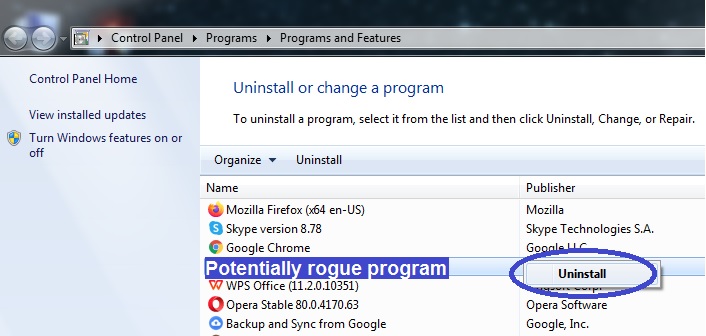
Step 3
Schließen Sie Microsoft Edge (falls es derzeit geöffnet ist), drücken Sie gleichzeitig Strg + Umschalt + Esc, um den Task-Manager zu starten, klicken Sie auf Prozesse und sehen Sie nach, ob es noch laufende msedge.exe-Prozesse gibt. Wenn Sie einen Prozess mit diesem oder einem ähnlichen Namen sehen, klicken Sie mit der rechten Maustaste darauf und wählen Sie die Option Dateispeicherort öffnen. Beenden Sie dann den Prozess (markieren Sie ihn und klicken Sie auf Prozess beenden). Wenn der geöffnete Speicherortordner nicht der typische msedge.exe-Ordner ist (C:\Programme (x86)\Microsoft\Edge\Anwendung), löschen Sie diesen Ordner, wenn möglich. Wenn er sich nicht entfernen lässt, löschen Sie so viele der darin gespeicherten Dateien wie möglich. Sobald Sie mit dem Rest der Anleitung fertig sind, kehren Sie zu diesem Ordner zurück und versuchen Sie erneut, ihn zu löschen.
Suchen Sie nach weiteren fragwürdigen Prozessen – solchen mit seltsamen Namen und sehr hohem Verbrauch von Systemressourcen. Eine gute Möglichkeit, um festzustellen, ob ein bestimmter fragwürdiger Prozess schädlich ist, besteht darin, den Inhalt seines Dateispeichers zu scannen, was wir auch empfehlen. Das unten aufgeführte leistungsstarke Tool zur Erkennung von Malware kann Ihnen helfen, die Dateien verdächtiger Prozesse zu scannen, um herauszufinden, ob sie mit irgendeiner Art von Malware verbunden sind.



Step 4
Starten Sie Ihren PC neu und booten Sie ihn im abgesicherten Modus.– Dadurch werden alle Versuche der Malware blockiert, ihre bösartigen Prozesse erneut zu starten.
Step 5
Jetzt müssen Sie alle Instanzen der gefälschten/schädlichen msedge.exe-Dateien finden und sie löschen. Suchen Sie dazu zunächst im Startmenü nach Ordneroptionen, öffnen Sie die Einstellungen der Ordneroptionen und klicken Sie auf Ansicht. Wenn dort die Option Versteckte Dateien, Ordner und Laufwerke anzeigen nicht aktiviert ist, aktivieren Sie sie jetzt und klicken Sie auf OK.

Öffnen Sie als Nächstes Ihr Laufwerk C:, geben Sie msedge.exe in die Suchleiste oben rechts ein, und sobald alle Instanzen von msedge.exe gefunden wurden, löschen Sie die, die sich nicht in C:\Programme (x86)\Microsoft\Edge\Anwendung befinden.

Wechseln Sie anschließend in den Ordner C:\Programme (x86)\Microsoft\Edge\Application\ und prüfen Sie, ob es Dateien gibt, deren Name ähnlich, aber nicht gleich msedge.exe ist, und löschen Sie diese Dateien.
An dieser Stelle möchten wir Sie an die typische Größe der legitimen Datei msedge.exe erinnern, die 2.964.368 Byte oder annähernd so groß ist. Wenn Sie auf eine msedge.exe-Datei stoßen, die eine ganz andere Größe hat, sollten Sie sie auf jeden Fall löschen, egal wo sie sich befindet.
Step 6
In diesem letzten Schritt müssen Sie die Einstellungen Ihres Systems bereinigen. Verwenden Sie dazu das Startmenü, um die unten gezeigten Elemente zu finden, öffnen Sie diese und führen Sie die Anweisungen aus, die wir für sie bereitgestellt haben.
Msconfig – Im Fenster „Systemkonfiguration“, das sich auf Ihrem Bildschirm öffnet, müssen Sie auf die Registerkarte „Autostart“ und dann, wenn Sie Windows 10 verwenden, auch auf „Task-Manager öffnen“ klicken. Wenn Sie eine Liste der Startelemente sehen, suchen Sie nach ungewöhnlichen oder unbekannten Elementen und deaktivieren Sie sie. Wenn Sie dort msedge.exe sehen, deaktivieren Sie auch diese und klicken Sie dann auf OK.

notepad %windir%/system32/Drivers/etc/hosts – Prüfen Sie das Ende des Textes in der sich öffnenden Datei auf IP-Adressen, und wenn Sie welche finden (direkt unter Localhost), schicken Sie sie uns in den Kommentaren und warten Sie dann auf unsere Antwort – wir werden Ihnen sagen, ob die IPs, die Sie uns geschickt haben, problematisch sind und ob Sie sie loswerden müssen.

Taskplaner – Öffnen Sie den Ordner „Taskplaner-Bibliothek“, den Sie auf der linken Seite sehen, und suchen Sie dann in der Liste der geplanten Aufgaben nach allem, was nicht vertrauenswürdig ist oder nicht bekannt ist. Wenn Sie der Meinung sind, dass eine bestimmte Aufgabe gelöscht werden muss, klicken Sie mit der rechten Maustaste darauf und wählen Sie Löschen.

Regedit.exe – Klicken Sie auf Ja, wenn Ihre Admin-Berechtigung erforderlich ist, um den Registrierungs-Editor zu öffnen, und gehen Sie dann zu Bearbeiten > Suchen. Geben Sie den Namen des Programms, das Sie möglicherweise in Schritt 1 zu löschen versucht haben, in das Suchfeld ein und klicken Sie auf Weiter suchen. Wenn die Suche etwas findet, löschen Sie das gefundene Element und suchen Sie nach weiteren relevanten Elementen, um auch diese zu löschen.

Sobald Sie sich vergewissert haben, dass es keine weiteren Einträge für diesen Suchbegriff gibt, gehen Sie zu den nächsten Registrierungsorten im linken Bereich des Editors und überprüfen Sie jeden von ihnen auf seltsam benannte Unterordner/Schlüssel. Mit „seltsam benannt“ meinen wir alles, was einen Namen hat, der aus zufälligen Zeichen besteht, wie z. B. „t490r309t09ur209u3t0923ei09t39023ei390“. Wenn Sie etwas finden, das einen ähnlichen Namen hat, lassen Sie es uns in den Kommentaren wissen und warten Sie auf unsere Antwort.
- HKEY_CURRENT_USER/Software
- HKEY_CURRENT_USER/Software/Microsoft/Windows/CurrentVersion/Run
- HKEY_CURRENT_USER/Software/Microsoft/Internet Explorer/Main
Wenn Sie immer noch Probleme mit der Entfernung des msedge.exe-Schadprogramms haben
Wenn Sie immer noch glauben, dass Ihr PC mit einem bösartigen Programm infiziert ist, das sich als msedge.exe tarnt, dann empfehlen wir Ihnen, ein zuverlässiges und getestetes Anti-Malware-Programm zu verwenden, um den Computer zu reinigen. Ein solches Programm finden Sie auf dieser Seite. Mit seiner Hilfe können Sie jegliche Malware, die sich möglicherweise noch auf Ihrem Computer befindet, schnell und sicher beseitigen. Außerdem schützt das Programm Ihren Computer vor möglichen zukünftigen Virenangriffen, so dass Sie in Zukunft nicht mehr mit Bedrohungen wie dem msedge.exe-Schädling zu tun haben werden.

Schreibe einen Kommentar